আপনি কি একটি রাজমিস্ত্রির চিত্র গ্যালারি ? তৈরি করতে Elementor ব্যবহার করতে আগ্রহী এই পোস্টটি আপনাকে আপনার Elementor ওয়েবসাইটের জন্য একটি রাজমিস্ত্রির চিত্র গ্যালারি তৈরি করার সবচেয়ে সহজ পদ্ধতির মাধ্যমে নিয়ে যাবে৷
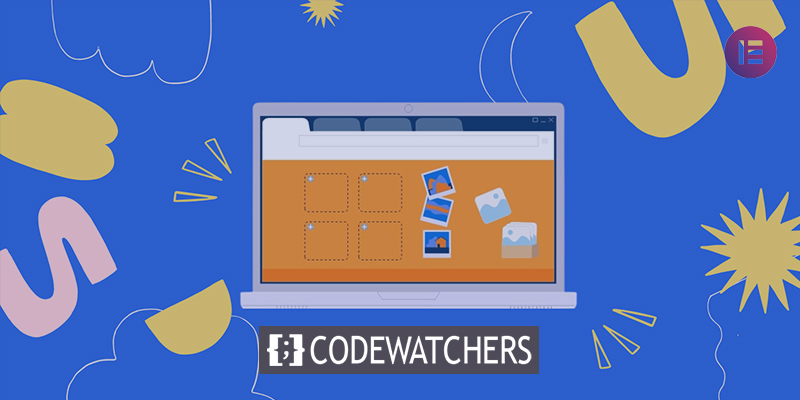
একটি রাজমিস্ত্রির ছবি গ্যালারি আপনাকে অনেক সাহায্য করবে আপনার ওয়েবসাইট যাই হোক না কেন আপনি যদি আপনার কাজকে সৃজনশীলভাবে প্রচার করতে চান বা আপনার ওয়েবসাইটকে আরও আকর্ষণীয় করে তুলতে চান। একটি ছবি গ্যালারি সহ আপনার কাজ হাইলাইট করার জন্য একটি চমৎকার পদ্ধতি। আপনি যদি আপনার ব্যবহারকারীদের কাছে আপনার কাজ বা পরিষেবাগুলি দৃশ্যমানভাবে দেখাতে চান তবে চিত্রগুলি খুব দরকারী হতে পারে।
আপনার যদি সঠিক সরঞ্জাম থাকে, একটি রাজমিস্ত্রির ছবি গ্যালারি যোগ করা একটি হাওয়া। এলিমেন্টর এবং অ্যাবসোলিউট অ্যাডনসের মতো সমাধান উপলব্ধ রয়েছে, যা আপনাকে কোডের একটি লাইন না লিখে আপনার ওয়েবসাইটে একটি চিত্র গ্যালারি যোগ করতে দেয়।
এলিমেন্টরে একটি রাজমিস্ত্রির চিত্র গ্যালারি তৈরি করুন
একটি রাজমিস্ত্রির ছবি গ্যালারি তৈরি করতে, অ্যাবসোলিউট অ্যাডঅন প্লাগইন ইনস্টল এবং সক্রিয় করুন। পরম অ্যাডন একটি প্লাগইন যা আপনার ওয়েবসাইট নির্মাণের অভিজ্ঞতাকে উন্নত করবে। 250+ প্রিসেট ডিজাইন ব্লকের সাথে, আপনি আগের চেয়ে দ্রুত একটি ওয়েবসাইট তৈরি করতে পারেন। প্লাগইন দ্বারা প্রদত্ত ইমেজ গ্রিড উইজেট আপনাকে আপনার ওয়েবসাইটে একটি চমত্কার চিত্র গ্যালারি যোগ করতে দেয়।
আশ্চর্যজনক ওয়েবসাইট তৈরি করুন
সেরা বিনামূল্যে পৃষ্ঠা নির্মাতা Elementor সঙ্গে
এখুনি শুরু করুনইমেজ গ্রিড উইজেট ব্যবহার করতে, প্রথমে, "+" আইকন নির্বাচন করে এলিমেন্টরে একটি বিভাগ তৈরি করুন এবং তারপরে বাম বারের ব্লক বিভাগে চিত্র গ্রিড অনুসন্ধান করুন। আপনার সদ্য গঠিত বিভাগে ইমেজ গ্রিড ব্লক টেনে আনুন।
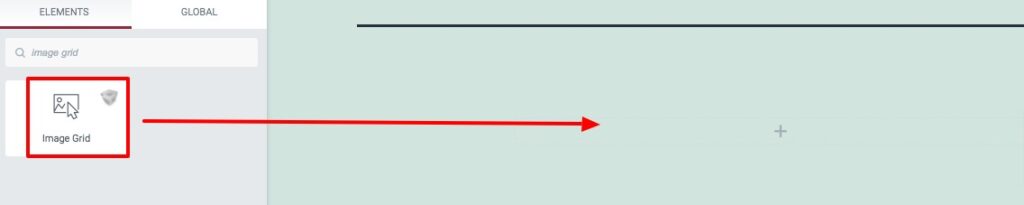
আপনি এখন টেমপ্লেট মেনুর বিষয়বস্তু ট্যাব থেকে ছবির গ্রিড প্রিসেট নির্বাচন করতে পারেন। থেকে বেছে নিতে অনেক প্রিসেট আছে.
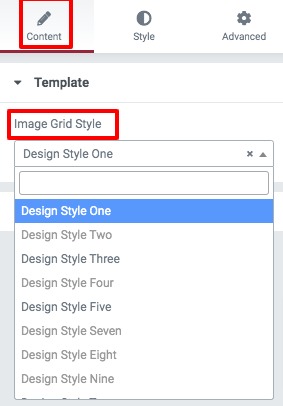
আপনি বিষয়বস্তু বিকল্প ব্যবহার করে আপনার ইমেজ গ্রিড বিভাগে অবজেক্ট সন্নিবেশ করতে পারেন। একটি নতুন আইটেম যোগ করতে, আইটেম যোগ করুন বোতামে ক্লিক করুন। আপনি অনুলিপি বোতামে ক্লিক করে যেকোনো আইটেম অনুলিপি করতে পারেন, অথবা আপনি মুছুন আইকনে ক্লিক করে এটি মুছে ফেলতে পারেন। আপনার ইমেজ নির্বাচন করতে, যে কোনো জিনিস ক্লিক করুন. আপনার ছবি আপলোড করুন এবং তারপর ইমেজ Alt টেক্সট পূরণ করুন। ইমেজ শৈলী জন্য একটি সেটিং আছে. আপনি নীচের মত আপনার ছবির শৈলী পরিবর্তন করতে পারেন:
- কোনোটিই নয়
- প্রশস্ত
- লম্বা
- বিশাল
এছাড়াও আপনি ছবির লাইটবক্স বৈশিষ্ট্য চালু এবং বন্ধ টগল করতে পারেন।
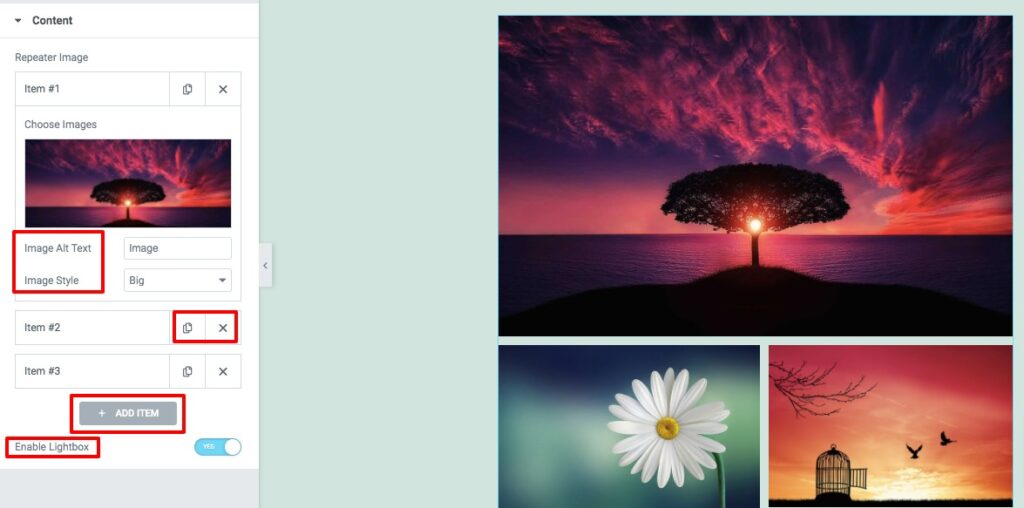
শৈলী ট্যাবে এগিয়ে যান, যেখানে আপনি আপনার ছবির গ্রিড এলাকা স্টাইল করার জন্য বিভিন্ন বিকল্প পাবেন।
ছবি
আপনি এখান থেকে ছবির প্রস্থ এবং প্যাডিং সেট করতে পারেন। তারপরে চিত্রগুলিতে সীমানা প্রকার, সীমানা রঙ, সীমানা ব্যাসার্ধ এবং বক্স-ছায়া প্রয়োগ করা যেতে পারে। ফিল্টার মানও সক্ষম করা যেতে পারে। বিভিন্ন ফিল্টার প্রভাব উপলব্ধ আছে, যেমন -
- উজ্জ্বলতা
- বৈপরীত্য
- গ্রেস্কেল
- উল্টানো
- অস্বচ্ছতা
- স্যাচুরেট
- সেপিয়া
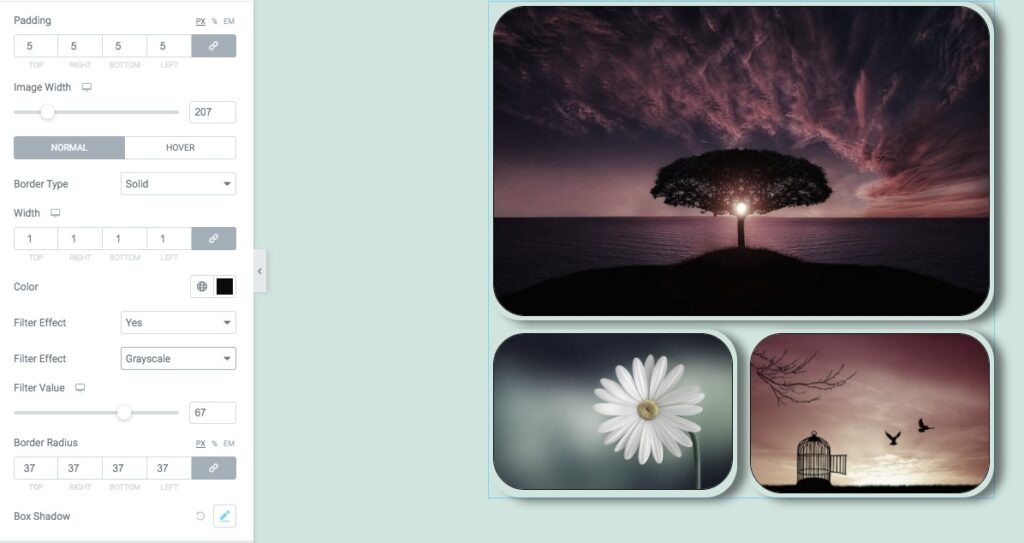
ফাঁক নিয়ন্ত্রণ
সারি এবং কলামের ফাঁকগুলি ফাঁক নিয়ন্ত্রণ বিকল্প ব্যবহার করে সেট করা যেতে পারে। এখানেই শেষ! আপনার ইমেজ গ্যালারী বিভাগ এখন সম্পূর্ণরূপে চালু আছে.
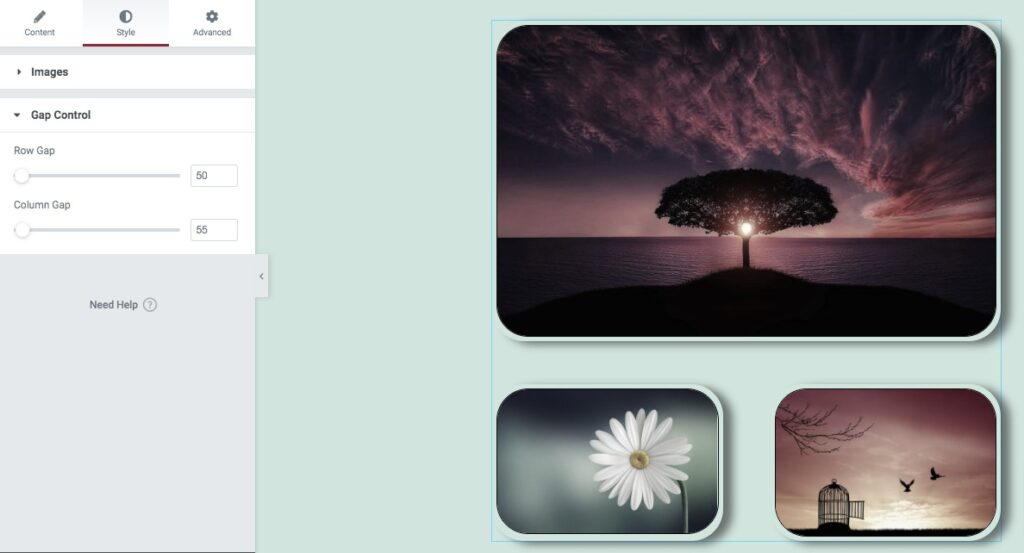
মোড়ক উম্মচন
প্রক্রিয়াটি সম্পূর্ণ করার পরে আপনি আপনার Elementor ওয়েবসাইটের জন্য একটি রাজমিস্ত্রির ছবি গ্যালারি তৈরি করতে সক্ষম হবেন। আমরা আশা করি আপনি এই পোস্টটি দরকারী খুঁজে পেয়েছেন। আপনি যদি এটি উপভোগ করেন তাহলে আপনার বন্ধুদের সাথে এই পোস্টটি শেয়ার করুন. কোডওয়াচার্সের অন্যান্য এলিমেন্টর টিউটোরিয়ালগুলিও দেখুন।




